¿Cómo elegir una aplicación de control remoto de PC?
A los usuarios les resulta difícil seleccionar la mejor plataforma entre las aplicaciones de control remoto de PC presentes en el mercado. Este artículo ofrece una visión general de algunas plataformas impecables junto con una guía sobre cómo seleccionar la mejor de entre la lista de diferentes aplicaciones.
Apr 10, 2025 • Categoría: Soluciones Espejo de Pantalla • Soluciones probadas
Se considera que el control de pantalla es uno de los avances tecnológicos contemporáneos y exquisitos que ha creado una sensación de facilidad y comodidad entre las personas, cubriendo el objetivo primordial de la tecnología que es proporcionar accesibilidad y control a los usuarios sobre los dispositivos al tiempo que se garantiza el dominio del trabajo a través del propio dispositivo. Cada vez es más común el control de pantallas a través de una interfaz dispositivo-ordenador; sin embargo, el sistema aún carece de la competencia necesaria para que esta función se incorpore por defecto a los dispositivos. Ante esto, diferentes plataformas de terceros pusieron remedio durante la última década, mejorando y reforzando su estructura y protocolos de protección que permitían un control más seguro y eficiente de los dispositivos a través de diferentes plataformas. En el mercado existen muchas aplicaciones de terceros para tales fines; sin embargo, la selección de la mejor plataforma que pueda proporcionarle servicios impecables es bastante difícil de abarcar. A tal fin, hay que conocer bien las ventajas y los inconvenientes del uso de la plataforma para que no obstaculice en ningún sentido las funciones y operaciones. El presente artículo te ofrece una guía detallada de las mejores aplicaciones remotas de terceros para PC que mantienen el sistema y te ayudan a moverte por tu escritorio y controlarlo con facilidad.
Parte 1. TeamViewer
En el mercado existen muchas plataformas que ofrecen soluciones eficaces para controlar remotamente el escritorio a través del teléfono, pero muchas carecen de las características efectivas que las convierten en las mejores del sector. La plataforma TeamViewer se ha hecho cargo del objetivo de controlar la pantalla durante bastante tiempo y ha mejorado e improvisado un agudo remedio en forma de una eficaz aplicación remota para PC. Gracias a TeamViewer, los usuarios pueden acceder de forma segura y rápida a ordenadores y dispositivos móviles con acceso remoto a otro dispositivo que es bastante fácil de manejar. Si bien la calidad ofrecida por TeamViewer depende en gran medida del acceso a Internet, la plataforma garantiza una conexión adecuada que no se ve obstaculizada en ningún caso. Este software se ha convertido en un remedio completo para las aplicaciones remotas de PC con un soporte muy variado de dispositivos que lo convierten en la mejor elección.
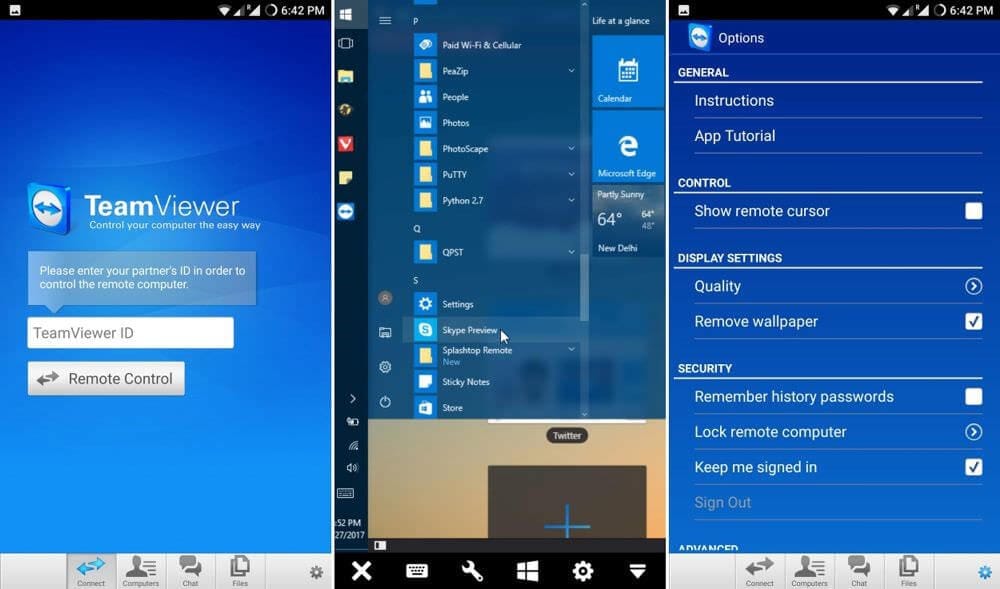
Es posible conectar su TeamViewer a través de las principales plataformas de escritorio y dispositivos y utilizar una variedad de otras características en lugar del control remoto del dispositivo. Con TeamViewer también se pueden compartir pantallas de forma sencilla, además de utilizar diferentes funciones de chat y VoIP que te permiten iniciar conferencias para tu trabajo. La conectividad de los dispositivos en TeamViewer es bastante fácil, donde los dispositivos que no son de confianza no están en absoluto restringidos al acceso controlado a otros dispositivos. Con TeamViewer se promueve una conexión protectora y segura, por lo que sus estrategias de cifrado son únicas en su género.
Parte 2. Mando a distancia unificado
Se ha considerado a Unified Remote como una de las mejores opciones a la hora de controlar el escritorio con un dispositivo Android. Es una plataforma bastante compatible con el sistema Android y proporciona un resultado muy eficaz mientras controlas a distancia tu dispositivo. Existen bastantes cosas que hacen de la aplicación una plataforma muy especial en la sección de aplicaciones remotas para PC. La función Unified Remote se enfoca en establecer su conexión con la ayuda de Wi-Fi o Bluetooth y tiene un soporte de 90 programas populares en la plataforma para operar. Si buscas compatibilidad de escritorio, Unified Remote proporciona accesibilidad para PC remoto en Windows, Linux o MacOS.
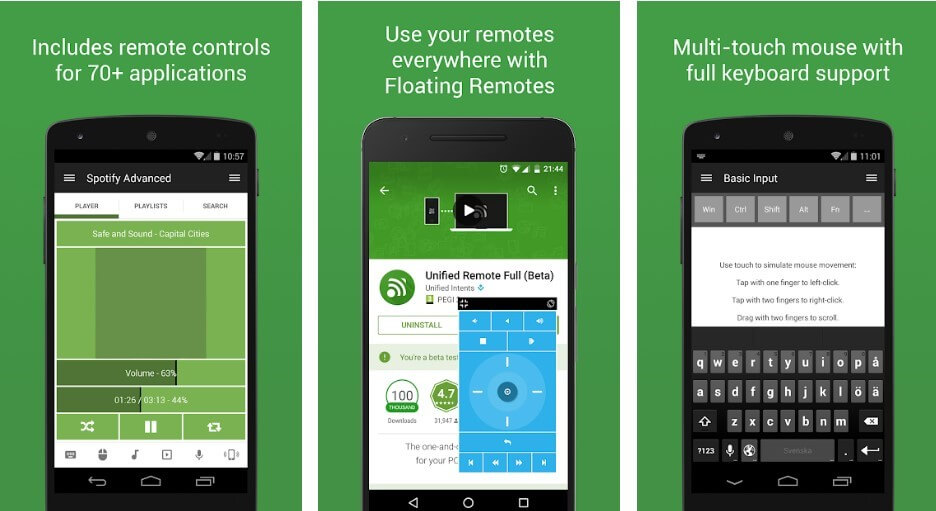
A los desarrolladores de Unified Remote les interesaba ofrecerte funciones muy eficaces para controlar la pantalla. Se trata de la función Wake-on-LAN, que se basa especialmente en despertar el ordenador del reposo con la ayuda del teléfono inteligente. En el mando a distancia unificado se puede observar una gran variedad de características. Con una impresionante accesibilidad por control remoto, incluye en su sistema un gestor de archivos, duplicación de pantalla, gestión de reproductores multimedia y herramientas de soporte multitáctil, lo que lo convierte en una gran opción a la hora de gestionar tus dispositivos con eficacia. Existen algunas características impresionantes que se pueden construir en Unified Remote, sin embargo, requiere un paquete de suscripción para permitir el acceso a tales características.
Parte 3. PC Remote
Las grandes masas prefieren una plataforma optimizada que presente eficacia tanto en términos de tamaño como de prestaciones. La aplicación PC Remote es una de esas aplicaciones de control remoto de PC que permite un control muy sustancial del dispositivo a través del PC. Mientras que el programa del lado del servidor tiene un tamaño de 31 MB, esta plataforma proporciona una lista muy amplia de funciones, lo que la convierte en una opción muy competente para controlar tu PC a través de un dispositivo Android.
Con esta plataforma dispondrás de las funciones básicas de control del ratón, el teclado y las diapositivas de PowerPoint, así como de la función denominada "Escritorio remoto", que es la más potente y proporciona resultados en tiempo real en la pantalla del escritorio, junto con una opción de control a través de la entrada de la pantalla táctil. También se ha consumido esta plataforma para mostrar vídeos, de los que se mencionó que se mostraban sin lag a lo largo del vídeo. Ahora bien, teniendo en cuenta la accesibilidad a los archivos, PC Remote te ofrece un servidor FTP integrado llamado "Cable de datos" que conecta los archivos del smartphone al ordenador y permite abrirlos simultáneamente desde el móvil y el ordenador.
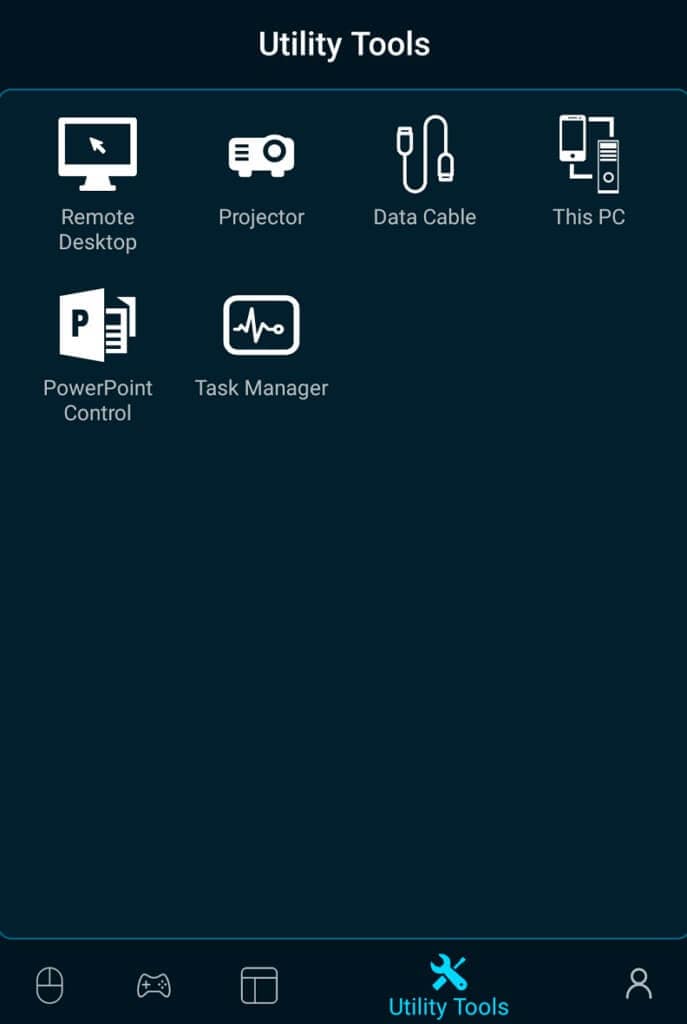
En la lista de las diferentes características presentes en la plataforma, se prevé una característica muy interesante de proporcionar 30 juegos de consola, lo que aumenta su utilidad en el control de la pantalla. Con la capacidad de crear diferentes diseños de gamepad, puedes descargarte esta plataforma de forma gratuita.
Parte 4. VNC Viewer
Los usuarios que busquen una aplicación que les proporcione acceso instantáneo a otro escritorio o dispositivo, VNC Viewer es una solución eficaz que permite una conexión más protegida, fluida y sin distorsiones, basada en la seguridad y la fiabilidad. Las conexiones a la nube se dirigen a dispositivos compatibles con VNC o VNC Connect, lo que exime de la necesidad de configurar la red. Es una plataforma perfecta si lo que buscas es un sistema gratuito con funciones de código abierto. Con VNC Viewer se ha demostrado la compatibilidad con todos los sistemas operativos de escritorio y también ha proporcionado conexiones eficaces entre dispositivos que utilizan VNC de código abierto o software compatible con VNC. Gracias a la cuenta en la nube de VNC, se garantiza una conexión de seguridad y sincronizada para desarrollar una configuración más inducida en comparación con cualquier otra aplicación remota de PC aleatoria.
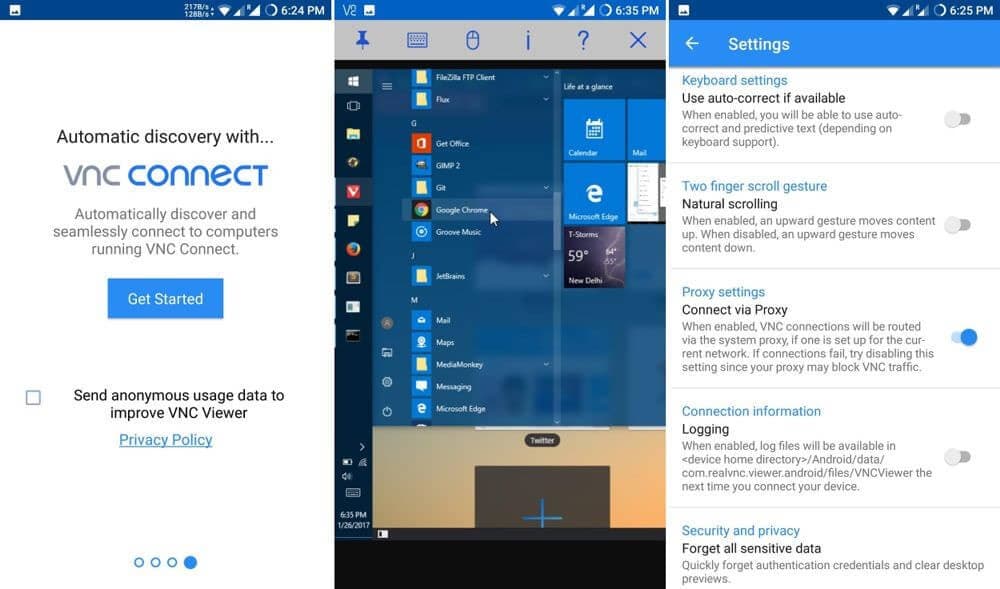
Considerando los protocolos de seguridad de VNC, ofrece múltiples esquemas de autenticación para evitar accesos no autorizados y garantizar la seguridad y protección de la privacidad del usuario en cualquier caso. La aplicación PC remote es única en su género, ya que ofrece servicios de documentación a sus usuarios a través de funciones de chat y correo electrónico. No obstante, el mayor inconveniente que se ha observado con los visores VNC es su falta de compatibilidad con plataformas móviles, limitándose como mucho a plataformas de escritorio. Existe una variedad de características diferentes que no están disponibles en la versión gratuita para su uso en VNC Viewer, para lo cual la compra de suscripción es bastante necesaria.
Parte 5. ¿Cómo elegir estas 4 aplicaciones?
Las aplicaciones ofrecen una gran versatilidad y su utilidad puede calificarse de muy amplia, ya que los usuarios que se encuentran en lugares alejados del dispositivo pueden controlarlo con sólo pulsar un botón. Los programas de acceso remoto son bastante sencillos y fáciles de usar, con una interfaz de fácil manejo y consumo. La selección del mejor software de la lista existente en el mercado puede ser a la vez sencilla y compleja. Se trata, en particular, de la magnitud de los requisitos que se plantean cuando se habla de control remoto. De esta forma, la selección se reduce al mínimo y se pueden encontrar unas cuantas aplicaciones que permiten al usuario un control remoto muy específico, según sus necesidades. Por lo tanto, hay ciertas condiciones en las que no se está dispuesto a seleccionar una plataforma de este tipo que le proporcione una suscripción de pago, dejando atrás una lista de plataformas gratuitas. Puede resultar difícil encontrar la mejor plataforma gratuita, si no se juzga por la utilidad y facilidad que proporciona. Las aplicaciones remotas para PC mejoran el entorno y el uso cuantas más funciones ofrezcan. Otra característica muy importante a la hora de decidir cuál es la mejor plataforma para satisfacer sus necesidades y las de los dispositivos utilizados es la compatibilidad.
Conclusión
Hemos presentado en este artículo algunas de las mejores aplicaciones remotas para PC disponibles en el mercado y que se distinguen por el conjunto de funciones que ofrecen. Debes leer este artículo para obtener más información sobre estas plataformas y, en última instancia, ayudarte a elegir la que mejor se adapte a tus necesidades.
Reflejar y Transferir Archivos vía WiFi
- ● Gestionar/transferir/recuperar datos
- ● Desbloquear/activar/bloquear pantalla FRP
- ● Resolver problemas en iOS y Android

















Paula Hernández
staff Editor